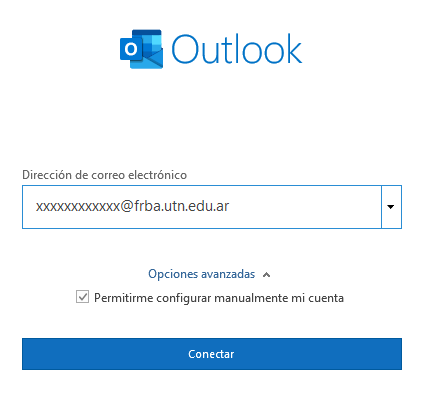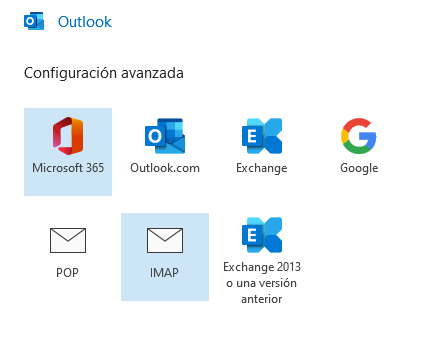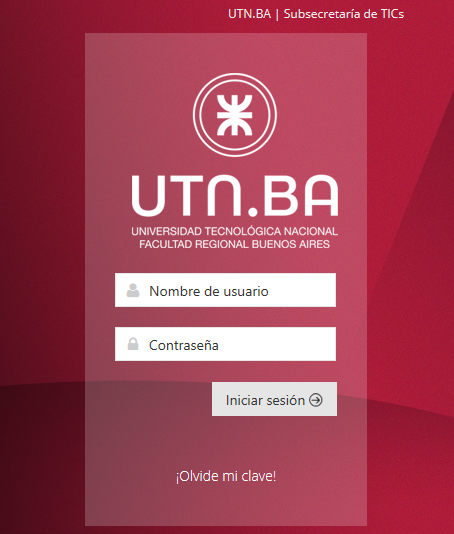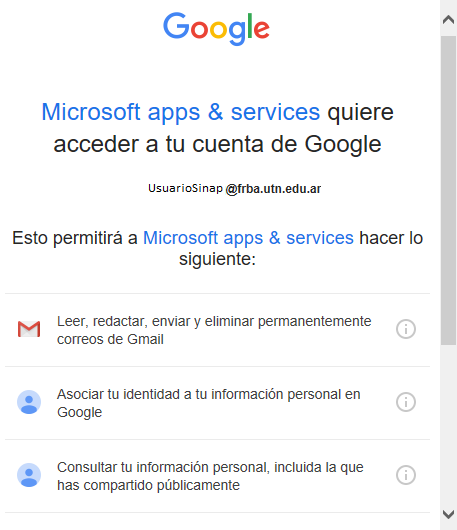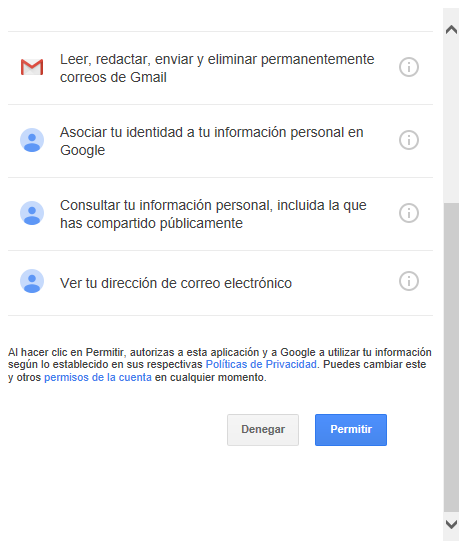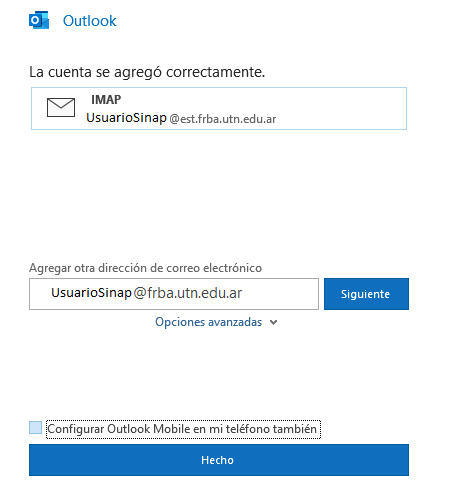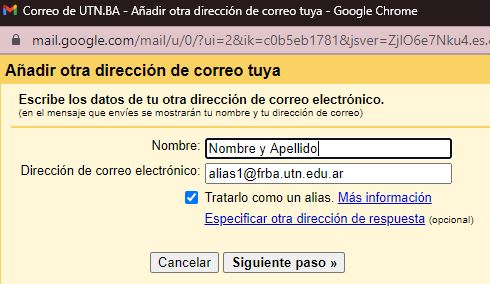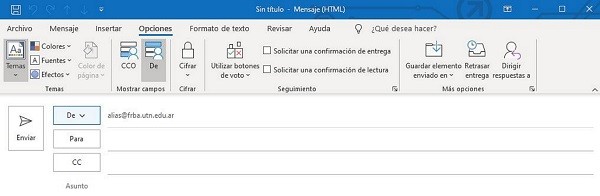Microsoft - Configuracion de Gmail FRBA en Outlook 365
Esta guía es para Outlook Office 365. Si desea configurar su correo en Microsoft Outlook Enterprise puede verlo acá.
Configuración correo FRBA en Outlook Office 365
- Abrir Outlook.
- Llenar el correo institucional y pulsar en “Opciones avanzadas”. Luego, tildar la opción "Permitirme configurar manualmente mi cuenta" y pulsar "Conectar".
- En Configuración Avanzada, tocar la opción "IMAP".
- Llenar el usuario (Sin el @frba.utn.edu.ar) y contraseña de Sinap.
- Saldrá una ventana en la cual se debe bajar y tocar el botón "Permitir".
- Volverá a pedir el usuario y contraseña de Sinap.
- En esta ventana, habrá que des tildar la opción "Configurar Outlook Mobile en mi Teléfono también" y tocar el botón "Hecho".
- Luego, Outlook tendrá que cargar todos los Mails que tiene la cuenta. En la ultima línea del programa de Outlook estará el progreso del porcentaje de Mail que ya se cargaron.
- Esperar a que se termine de cargar esta barra para poder ver todos los mails.
Configuración de alias FRBA en Outlook Office 365
No hay una configuración explícita de alias en Outlook office 365, sino que éste toma la configuración que hay en Gmail.
- El usuario debe tener, en primer lugar, la configuración del alias en su Gmail. La misma se hace de la siguiente manera:
a) Ingresar a Gmail, dirigirse a la tuerca de "configuración" y seleccionar "ver todos los ajustes":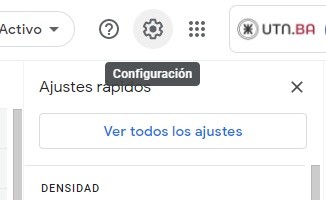
b) Luego seleccionar la pestaña "cuentas" , dirigirse al punto "enviar como" y allí se agrega el alias correspondiente. Como se observa en la imagen, cada usuario puede tener asignado mas de un alias:
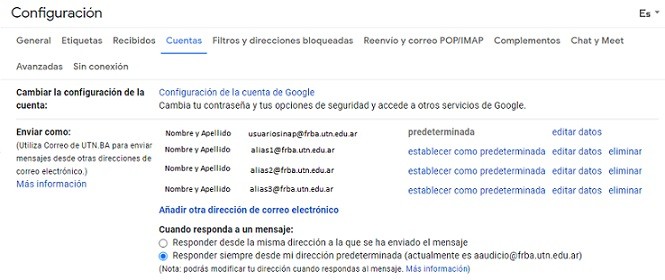
c) Se abrirá la siguiente ventana donde figura el nombre y apellido del usuario y el correo que quiere tratar como alias:
Luego llegará un correo de verificación, donde se constata que el usuario pertenece al alias y el mismo tendrá un código que se debe ingresar al presionar el botón "SIGUIENTE PASO".
-
Dentro de Outlook observamos que al redactar un correo podemos cambiar el campo "De: " y colocar el alias desde el cual queremos enviar el mail.
Si no estuviese configurado el alias en Gmail, Outlook no lo reporta por pantalla, sino que envía el mail pero el destinatario recibe el correo desde la casilla que se encuentra predeterminada en Outlook.